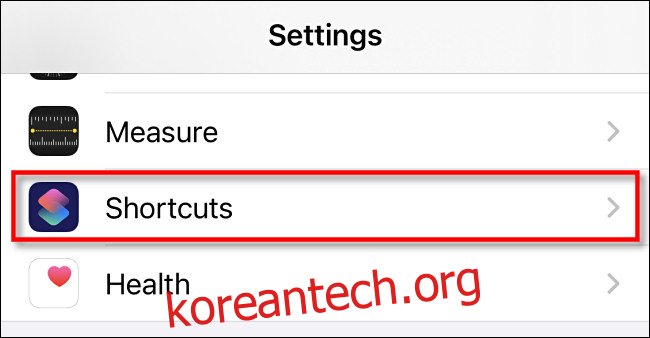빨리 전화기를 무음으로 설정해야 합니까? iPhone 8 이상에서 iOS 14 이상을 실행하는 경우 휴대전화 뒷면을 두세 번 탭하여 볼륨을 음소거할 수 있습니다. 이것은 Back Tap이라는 기능과 만들기 쉬운 사용자 지정 바로 가기 덕분에 가능합니다. 모두 설정하자!
목차
백탭은 어떻게 작동합니까?
Back Tap은 내장된 가속도계를 사용하여 iPhone 뒷면의 손가락 탭을 감지하는 iPhone의 손쉬운 사용 기능입니다. iPhone 8 및 최신 모델에서 작동합니다. 설정에서 두세 번의 탭을 사용하고 사용자 정의 바로 가기를 포함한 다양한 작업을 실행하도록 뒤로 탭을 구성할 수 있습니다. 이것이 iPhone 볼륨에 대한 음소거 토글을 설정하는 방법입니다.
사용자 지정 음소거 바로 가기 가져오기
설정에서 백 탭을 구성하기 전에 휴대폰을 실행할 때 음소거를 설정한 다음 다시 실행할 때 음소거를 해제하는 사용자 지정 바로 가기를 설정해야 합니다. 시간을 절약하기 위해 맞춤형 How-To Geek “음소거 토글” 바로 가기를 다운로드할 수 있습니다. 그러나 수동으로 빌드하려는 경우 전체 코드가 아래에 표시됩니다.
사용자 지정 바로 가기를 다운로드하려면 설정에서 “신뢰할 수 없는 바로 가기”를 활성화해야 합니다. 이렇게 하면 Apple에서 확인하지 않은 iCloud의 다른 사용자가 공유한 바로 가기를 다운로드할 수 있습니다.
일부 단축키는 휴대전화에 악의적인 작업을 수행할 수 있으므로 Apple은 이에 대해 주의합니다. 이 경우 무해한 음소거 단축키를 얻게 됩니다. 어떻게 작동하는지 아래에서 설명하겠습니다.
먼저 “설정”을 열고 “바로 가기”를 탭합니다.
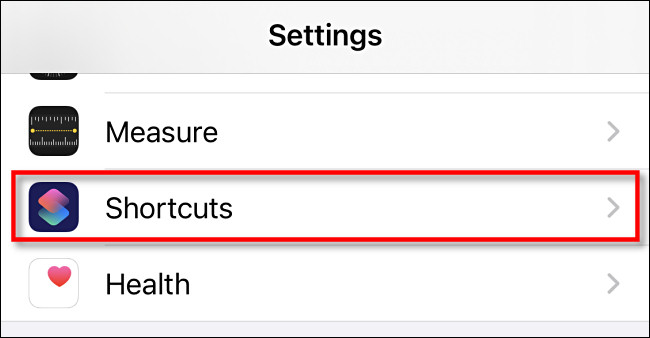
“신뢰할 수 없는 바로 가기 허용” 옵션을 켜십시오. 완료되면 이 설정을 다시 방문하여 원하는 경우 다시 끌 수 있습니다.
(“신뢰할 수 없는 바로 가기 허용”이 회색으로 표시된 경우 바로 가기 앱을 열고 갤러리에서 바로 가기를 선택한 다음 실행합니다. 그런 다음 설정으로 돌아가면 스위치가 활성화되어야 합니다.)
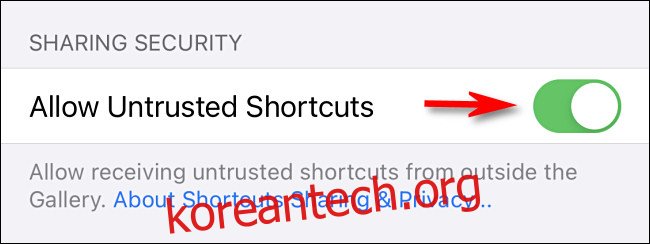
다음, iPhone에서 이 iCloud 링크를 방문하십시오. 사용자 정의 음소거 토글 바로 가기를 다운로드하려면 “바로 가기 가져오기”를 탭합니다.
바로가기 앱이 열립니다. 장치에 추가하기 전에 바로 가기를 평가할 수 있는 “바로 가기 추가” 창이 표시됩니다. 아래로 스크롤하여 “신뢰할 수 없는 바로 가기 추가”를 탭합니다.
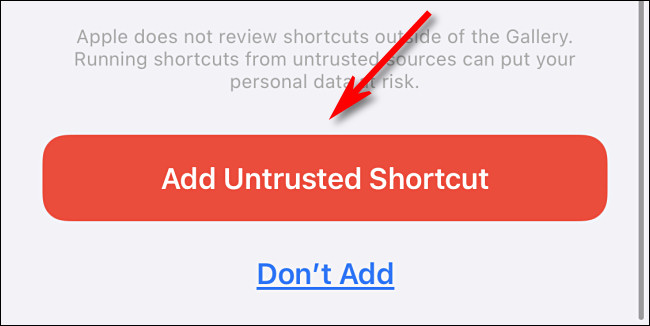
그러면 “음소거 토글” 바로가기가 바로가기 앱의 목록에 추가됩니다. 다시 말하지만, 원하는 경우 설정으로 돌아가서 보안을 위해 “신뢰할 수 없는 바로 가기 허용”을 해제할 수 있습니다.
음소거 토글 바로 가기 작동 방식 및 사용자 지정 방법
사용하기 위해 음소거 토글 바로 가기를 이해할 필요는 없지만 작동 방식을 사용자 지정하려는 사람들을 위해 여기에 약간의 추가 정보가 있습니다. (다시 말하지만 위의 링크에서 다운로드하지 않으려면 아래 코드를 사용하여 이 바로 가기를 수동으로 빌드할 수 있습니다.)
바로 가기는 iPhone의 현재 볼륨이며 “CurrVolume”이라는 변수로 설정합니다. 다음으로 If-Then 문을 수행합니다. 예를 들어, 현재 볼륨이 아직 0(음소거)이 아닌 경우 볼륨을 0%로 설정하여 전화를 음소거합니다.
그렇지 않으면 바로 가기는 전화기가 음소거된 것으로 가정하고 볼륨을 50%로 설정합니다.
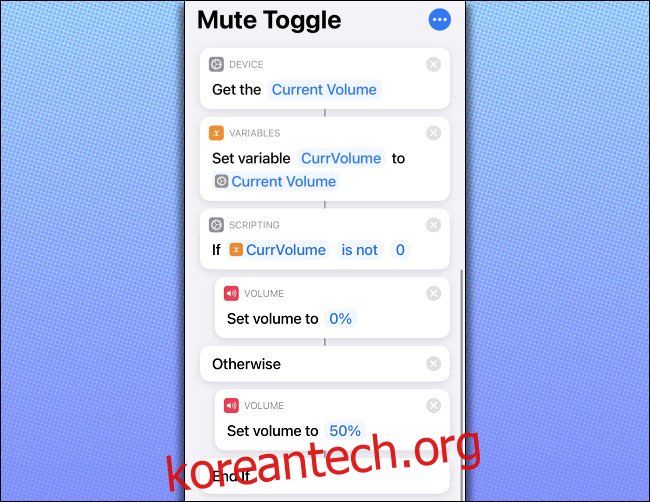
바로 가기가 있으면 음소거 끄기를 전환할 때 iPhone이 설정되는 볼륨을 사용자 지정할 수 있습니다. 50%로 설정되어 있지만 아무 값이나 선택할 수 있습니다.
이를 변경하려면 코드에서 “볼륨을 50%로 설정”으로 스크롤하고 “50%”를 탭합니다.
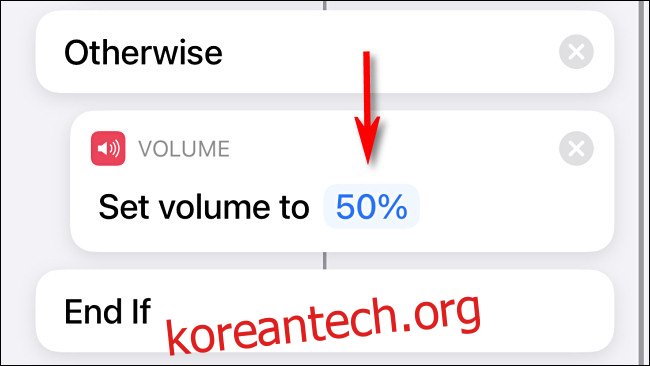
슬라이더가 위에 나타나므로 0%는 무음, 100%는 최대 볼륨으로 1-100% 범위에서 음소거 해제 볼륨을 설정할 수 있습니다.
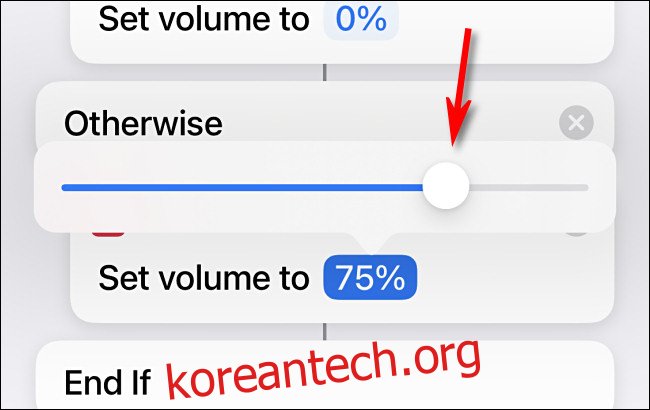
볼륨을 설정한 후 오른쪽 상단의 “완료”를 탭하면 사용할 준비가 된 것입니다!
음소거를 해제할 때 원래 볼륨을 복원하려면 바로 가기의 복잡성이 크게 증가해야 합니다. “CurrVolume”과 같은 변수는 바로 가기 실행 사이에 유지되지 않으므로 여기에서 해당 방법을 건너뛰었습니다.
다음으로 바로 가기를 활성화하는 방법을 구성합니다.
음소거 바로 가기를 실행하도록 뒤로 탭 구성
이제 음소거 토글 바로 가기가 있으므로 백 탭을 구성하여 활성화할 수 있습니다. 그렇게 하려면 “설정”을 엽니다.
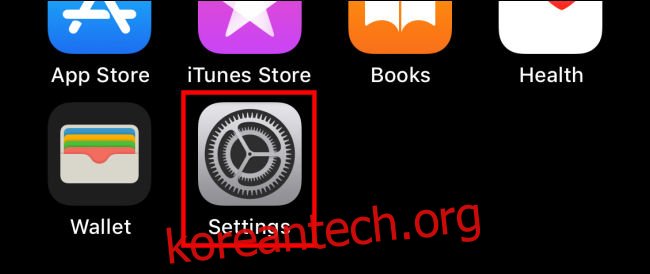
그런 다음 접근성 > 터치를 탭합니다.
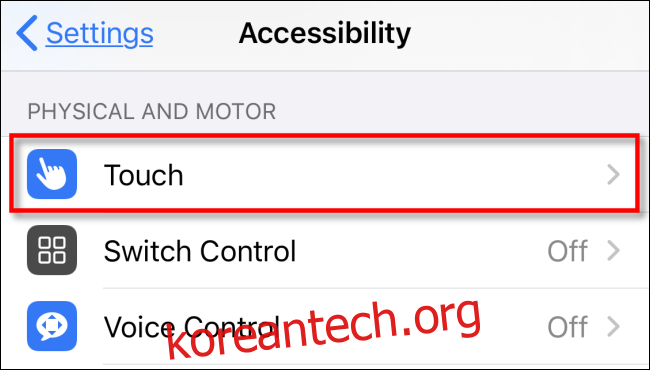
“백탭”을 선택하십시오.
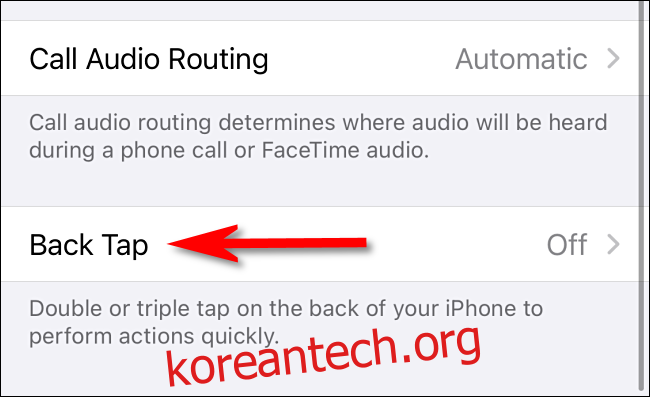
“더블 탭” 또는 “트리플 탭”으로 iPhone을 음소거할지 선택하십시오.
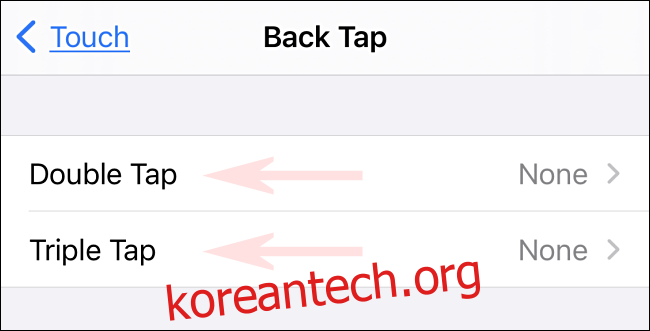
그런 다음 “바로 가기” 섹션으로 스크롤한 다음 방금 만든 “음소거 토글” 바로 가기를 누릅니다.
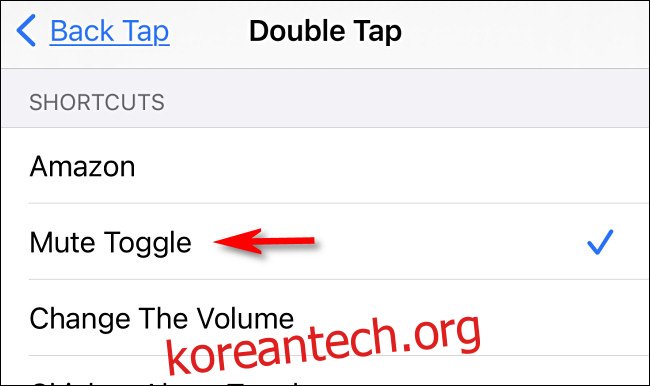
“뒤로”를 눌러 변경 사항이 등록되었는지 확인한 다음 설정을 종료합니다.
이제 iPhone 뒷면을 두 번 또는 세 번 탭할 때마다 볼륨이 음소거됩니다. 볼륨을 단축키에서 설정한 비율로 복원하려면 다시 두 번 또는 세 번 탭합니다(기본값은 50%).